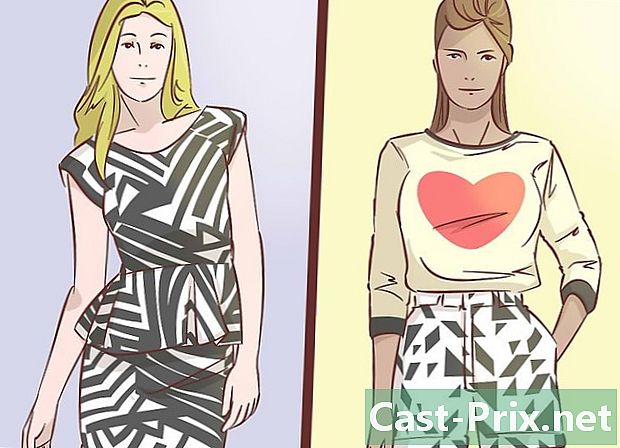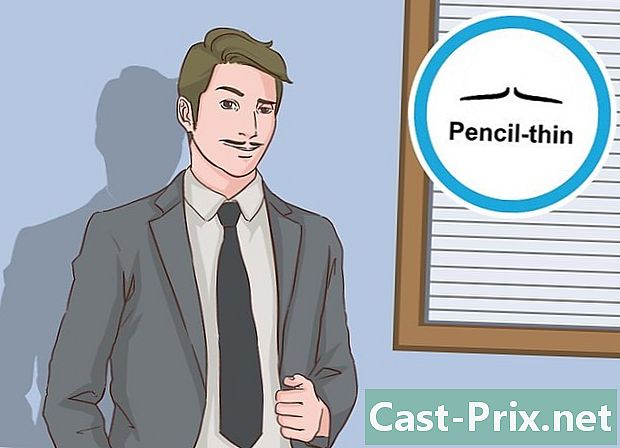Как сделать генеалогическое дерево с помощью Excel
Автор:
Roger Morrison
Дата создания:
19 Сентябрь 2021
Дата обновления:
20 Апрель 2024
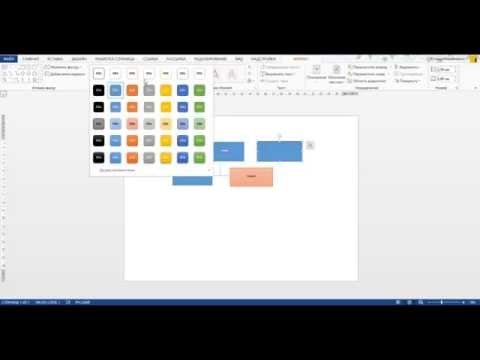
Содержание
- этапы
- Метод 1 из 3: Используйте шаблон
- Способ 2 Воспользуйтесь преимуществами SmartArt (из версии Excel 2007)
- Метод 3 из 3: Используйте простую электронную таблицу
Каждый человек имеет более или менее в своей семье человека, который создал семейное древо своей семьи. Это также иногда предмет приятной школьной работы. С помощью программного обеспечения Microsoft Excel можно создать сложное семейное древо. Однако для длительной работы специализированное программное обеспечение является более подходящим.
этапы
Метод 1 из 3: Используйте шаблон
-

Сделайте новый документ. Откройте Excel, затем щелкните Файл → Новый следующий шаблон, если это возможно в вашей версии. Для других версий вам нужно будет выбрать Файл → Создать. Теперь вы можете увидеть список предопределенных шаблонов. -

Иди в интернет. Вам нужна модель генеалогического дерева, но она не установлена в Excel. Таким образом, вы должны пойти в Интернет, чтобы получить один. На странице новыйВы можете видеть, что есть панель поиска для перехода на сайт Office.com, Введите в строке поиска генеалогическое дерево, затем стрелка в конце строки поиска. Может быть, в соответствии с версиями Excel, вам придется искать в Microsoft Office Online, Office.com или снова Интернет-шаблоны , Вы также можете искать прямо в Интернете через ваш любимый поисковик. В зависимости от выбранного вами пути и в зависимости от версии Excel посмотрите на доступные вам модели.- Имейте в виду, что если у вас версия 2007 года или старше, у вас нет доступа к этим параметрам. Вам придется просматривать сайты с неофициальными моделями или посмотреть ниже в этой статье.
-

Выбираю простоту. В моделях генеалогического дерева выберите самый простой. Это таблица Excel с цветными ячейками. Вы можете установить свою генеалогию на протяжении четырех поколений. Достаточно хорош для школьного проекта, но слишком хорош, чтобы идти дальше. Его использование простое, выберите ячейку и введите имя одного из ваших родителей.- Если вы хотите дополнить свое семейное древо ячейками для дядей, тетей, братьев или сестер, просто скопируйте / вставьте ячейки на уровне своих родителей для своих тетей и дядей и на своем уровне для сестер и сестер. братья.
-

Сделайте большее семейное дерево. Вместо того, чтобы использовать генеалогическую древовидную модель Excel, выберите инструмент SmartArt, Он доступен с версии 2007 года. Вы всегда можете выбрать цветную ячейку и ввести имя члена семьи, а также несколько других параметров.- Перейдите на свой лист Excel, затем выберите одну из ячеек вашего нового семейного древа из SmartArt, появится окно, где вы можете ввести имена. Если вы хотите добавить еще одно поле для другого члена семьи, перейдите на верхнюю ленту на вкладке SmartArt Tools - Создание и нажмите Добавить фигуру, а затем выберите соответствующую опцию (см .: SmartArt).
- После того, как вы выбрали элемент SmartArtу вас есть лонглет SmartArt который появляется с двумя вложенными вкладками. Таким образом, вы можете увидеть и использовать различные интересные функции во вложенных вкладках создание и формат.
Способ 2 Воспользуйтесь преимуществами SmartArt (из версии Excel 2007)
-

использование SmartArt. В последних версиях электронной таблицы Microsoft Excel возможно иметь доступ к инструменту, который очень помогает создавать все виды диаграмм различных стилей, но при этом очень современный. Этот инструмент Microsoft Excel доступен с версии 2007 года.- Перейдите на ленту вашей электронной таблицы Excel и нажмите на вкладку вставка, то в рубрике иллюстрациивыберите SmartArt .
-

выбрать иерархия. В диалоговом окне SmartArtВам предлагаются различные схемы, классифицированные по темам. Выберите тему иерархия в левом меню, затем нажмите на один из них. Это покажет на вашем листе переплета. -

Завершите свое генеалогическое древо. После того, как у вас есть схема на листе Excel, вы можете ввести нужные имена, развернуть, добавить поля и т. Д.- Используя окно e, которое появляется слева после выбора диаграммы, вы можете изменить е каждой ячейки диаграммы по своему желанию.
Метод 3 из 3: Используйте простую электронную таблицу
-

Выберите форму. Откройте новый лист Excel. На ленте перейдите в лонглет, нажав Вставить, а затем в теме иллюстрации пресс-формы. В открывшемся меню выберите интересующую вас фигуру в виде квадрата, круга, прямоугольника и т. Д. -

Определитесь с его форматом. После того, как вы выбрали форму, нажмите на электронную таблицу и растяните, чтобы придать фигуре нужный вам размер. -

Введите имя Выберите свою фигуру, затем напишите имя. Затем вы можете изменить цвет, шрифт, размер по вашему желанию. Также возможно играть по формату (цвет фона, толщина рамки) вашей фигуры. -

Скопируйте и вставьте свою форму. Теперь, когда вы определились с выбором геометрической фигуры и сконфигурировали ее по своему вкусу, вы можете сделать других таких же. Для этого просто выберите рисунок, а затем скопируйте с помощью клавиш Ctrl+С, Если у вас Mac, используйте клавиши ⌘ Cmd+С, Затем вставьте нужное количество копий с помощью клавиш. Ctrl+В. -

Устройте свои формы. Разместите свои фигуры, для которых родите родословную. Например, фигура в нижней части листа преодолевается двумя другими фигурами, затем для каждой из этих двух последних фигур выше одного уровня и так далее. Затем напишите имена своих родителей в каждой коробке. -

Соедините свои фигуры. Теперь, когда вы разместили свои фигуры и заполнили имя, все, что вам нужно сделать, это соединить их вместе. Вернуться к иконке формы и выберите угловой разъемзатем щелкните в месте формы, где вы хотите установить первое соединение, и во второй раз в месте другой фигуры, чтобы завершить соединение. Возможно, вам придется настроить. Он просто выберет разъем и переместит его при необходимости. Повторите операцию для всех подключений, которые вы хотите. -

Добавьте дополнения к каждой фигуре. Если вам это нравится, заполните информацию для каждой коробки с датой рождения и более. Для этого вы можете написать в форме или в ячейках Excel чуть ниже.